Како зауставити поправљање Ц фазе 1 у оперативном систему Виндовс 11/10
Ако видите црни екран са Виндовс(Windows) или ОЕМ(OEM) логотипом на средини екрана са поруком Фикинг (Ц:) Стаге 1(Fixing (C:) Stage 1) на дну, ево шта треба да урадите. Можда се неће појавити на новоконфигурисаном рачунару; можда ћете пронаћи ову текстуалну поруку на старом рачунару са старим чврстим диском. У сваком случају, можете решити проблем пратећи овај водич.

Ваш рачунар се укључује, након чега се на екрану приказује лого ОЕМ(OEM) или Виндовс 10 . (Windows 10)Међутим, ако приказује текст – Fixing (C:) Stage 1: X% (n of n); Total: X%; ETA: time, можда ћете имати проблема са којима се морате позабавити.
То је Провера грешака на диску , која открива проблеме са чврстим диском и решава их у покрету. Углавном се појављује на рачунару конфигурисаном са старим чврстим диском и подразумева да је ЦхкДск заглављен у одређеној фази(ChkDsk is stuck at a particular stage) .
Међутим, слово диск јединице (Ц) може бити другачије у вашем случају. Уместо Ц или слова системске диск јединице, може да прикаже друге, на пример, Д, Е, итд. Ако приказује Ц диск, можда ћете морати да бринете јер је то ваш системски диск на коме је инсталиран Виндовс 10 . (Windows 10)Ако приказује Д или неко друго слово диск јединице, можда нећете морати много да бринете.
Било да приказује Ц или Д, потребно је да зауставите ЦхкДск процес . У супротном, то ће се стално дешавати кад год укључите рачунар.
Поправљање (Ц) поруке о грешци прве фазе током покретања(Stage 1)
Да бисте зауставили поправљање Ц фазе 1(Fixing C Stage 1) у Windows 11/10 , следите ове кораке -
- Притисните Win+R да отворите одзивник за покретање.
- Унесите регедит(regedit) и притисните дугме Ентер( Enter) .
- Кликните на опцију Да .(Yes)
- Идите на Менаџер сесија(Session Manager) у ХКЕИ_ЛОЦАЛ_МАЦХИНЕ(HKEY_LOCAL_MACHINE) .
- Двапут кликните на БоотЕкецуте(BootExecute) .
- Подесите податке о вредности као autocheck autochk /k:C *
- Кликните на дугме ОК(OK) .
Да бисте сазнали више о овим корацима, наставите да читате.
Пре него што почнете са корацима, препоручује се да направите резервну копију датотека регистра(create a backup of Registry files) .
Притисните Win+R , унесите регедит и притисните дугме Ентер (Enter ) . Приказује УАЦ(UAC) промпт на вашем екрану. Ако јесте, кликните на опцију Да да бисте отворили (Yes )уређивач регистра(Registry Editor) . Када се отвори, идите на следећу путању-
HKEY_LOCAL_MACHINE\SYSTEM\CurrentControlSet\Control\Session Manager
У менаџеру сесија(Session Manager) можете видети вредност са више низова(BootExecute) која се зове БоотЕкецуте(Value) . Подразумевано, подаци о вредности(Value) су подешени на autocheck autochk * . Ако имате проблема са Ц диском, унесите податке о вредности(Value) као: autocheck autochk /k:C * .
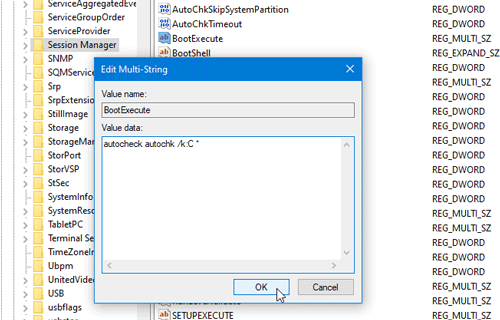
Кликните на дугме ОК (OK ) да бисте сачували промену.
Међутим, ако то не помогне, следите следеће савете:
- Ако имате веома стар чврсти диск и Виндовс 11/10 показује проблем са диском Ц, боље је клонирати диск и инсталирати Виндовс(install Windows) на други диск.
- Ако то не помогне, можете затражити помоћ од професионалца или променити чврсти диск.
Надам се да помаже.
Повезано(Related) : Ресетујте вредност регистратора БоотЕкецуте да бисте решили проблеме са искључивањем и покретањем (Startup)Виндовс -а.(Windows Shutdown)
Related posts
Виндовс је заглављен на екрану добродошлице
БитЛоцкер подешавање није успело да извезе БЦД (подаци о конфигурацији покретања) складиште
Деинсталирајте ажурирање квалитета или функције када се Виндовс 11/10 не покрене
Верзија оперативног система није компатибилна са поправком при покретању
Форматирајте УСБ диск као једну ФАТ партицију: Боот Цамп Ассистант
Шта је брзо покретање и како то омогућити или онемогућити у оперативном систему Виндовс 11/10
Како временски покренути и извршити праћење покретања у оперативном систему Виндовс 10
Како променити подразумевани оперативни систем; Промените подразумеване вредности покретања
Направите резервну копију и вратите сектор за покретање и МБР помоћу ХДХацкер-а
Заштитите главни запис за покретање рачунара помоћу МБР филтера
Измерите време покретања у Виндовс-у помоћу Виндовс тајмера за покретање
Апликација није успела да се правилно иницијализује (0кц0000135)
Виндовс рачунар се неће покренути након опоравка система
Направите МултиБоот УСБ флеш диск користећи ИУМИ Мултибоот УСБ Цреатор
Инсталација није успела у САФЕ_ОС фази током БООТ операције
Како променити редослед покретања у оперативном систему Виндовс 11/10
Виндовс рачунар се неће покренути након нестанка струје
Промените смер померања додирне табле за Мац у подешавању Виндовс Дуал Боот-а
Поправите ПКСЕ-Е61, грешку при тестирању медија, проверите грешку при покретању кабла на Виндовс 11/10
Складиште података о конфигурацији покретања није могуће отворити
